Bu makalemizde asp.net mvc ile bağlantı kurduğumuz sql server 2008'e asp.net 2.0 ile birlikte gelen
membership auntication kısmını öğreneceğiz. Ancak bilgisayarınızda sql server 2008 kurulu olmalıdır. Asp.net mvc aspnet_regsql.exe çalıştırarak hazır membership tabloları sql server 2008'e nasıl eklenir onu öğreneceğiz.
Öncelikle Başlat/Tümprogramlar/Visual studio 2010 klasörüne tıklıyoruz daha sonra bu klasörün içinden Visual Stuio Tools tıklıyoruz ve altında açılan exeler arasından Visual Studio Command tıklıyoruz Karşımıza gelen komut penceresine şekil 1'deki gibi
C:\ Program Files\Microsoft Visual Studio 10.0\VC>aspnet_regsql.exe yazıp enter diyoruz
Şekil –1
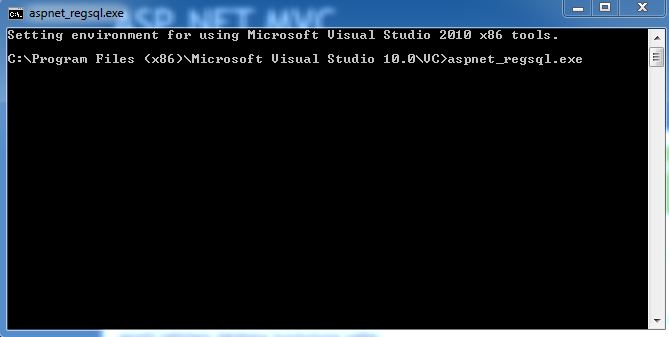
Daha sonra karşımıza Asp.Net Sql Server Setup Wizard penceresi gelmelidir. Bu pencere next diyoruz. Sonraki gelen pencerede şekil-2 teki gibi configure sql server for applications services seçili olmasına dikkat ederek next diyoruz
Şekil –2
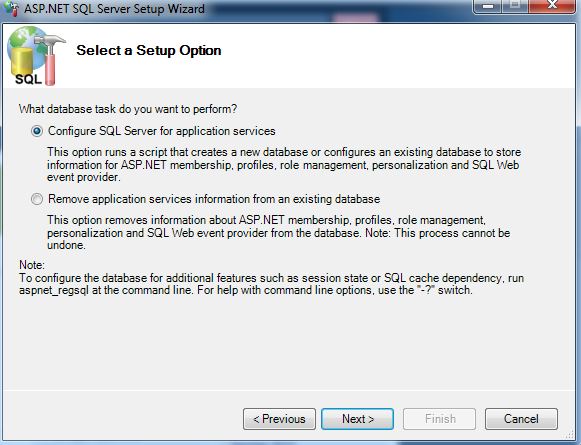
Daha sonra gelen pencerede Sql server authentication seçiyoruz ve aşağıdaki kutucukları kendi sql bilgilerimize göre doldurup seçmek istediğimiz database seçerek next diyoruz ve sonraki gelen pencerede ise finish diyerek ekleme işlemini tamamlamış oluyoruz
pencerede şekil-3teki gibi configure sql server for applications services seçili olmasına dikkat ederek next diyoruz
Şekil –3
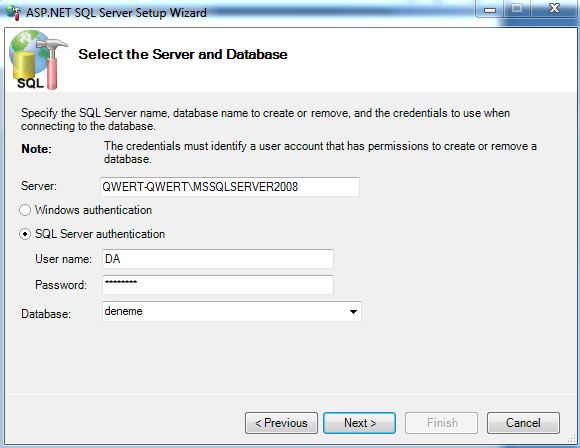
Şekil – 3
Son olarak ise sql server 2008 programını açıp şekil-4 teki gibi değişiklikleri görüyoruz.
Şekil –4
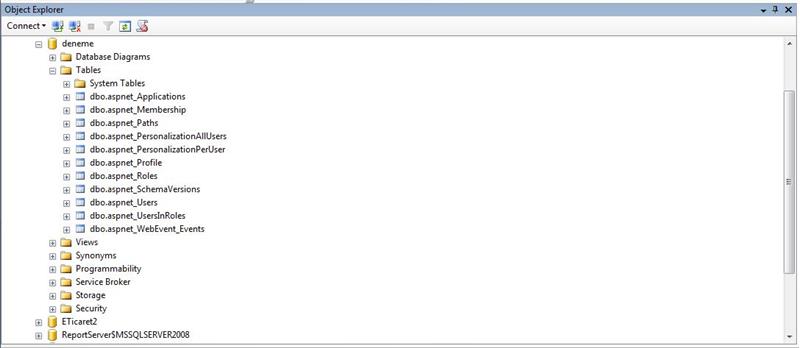
Makalemizle ilgili soru ve önerileriniz için yorum yazmayı unutmayınız. iyi çalışmalar dileriz.
ASP.NET Profile nesnesi çalışması için gerekli tabloların kurulumu Konuyla İlgili Diğer Makalemizi Okumak İçin Tıklayınız.Makaleye Yardımlarından Dolayı İbrahim Uğur YILMAZ'a ve Salih Bayka 'ya Teşekkür Ediyorum.